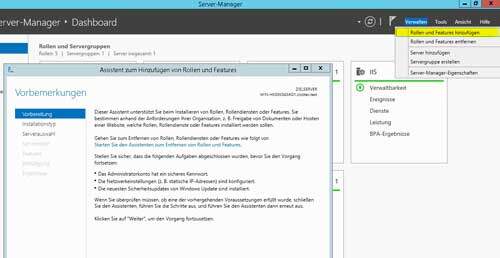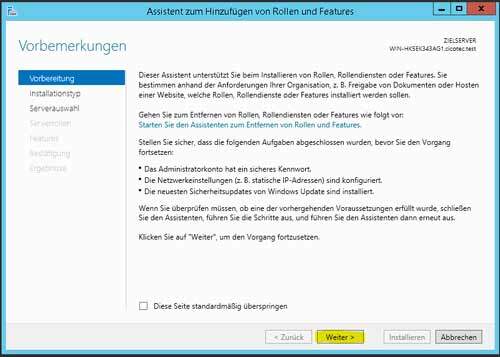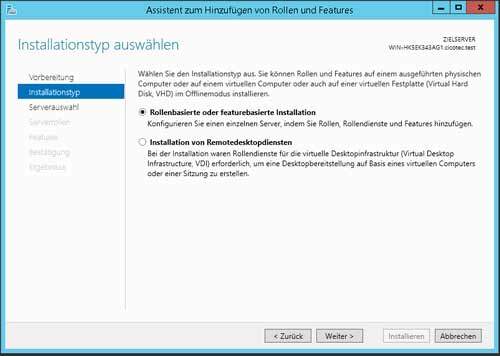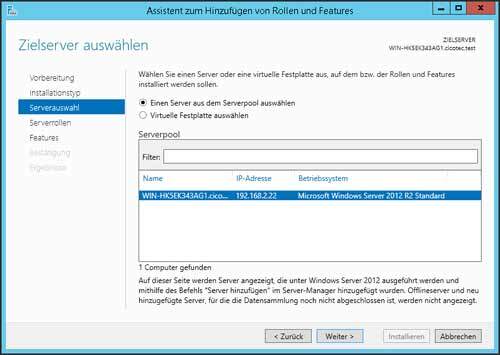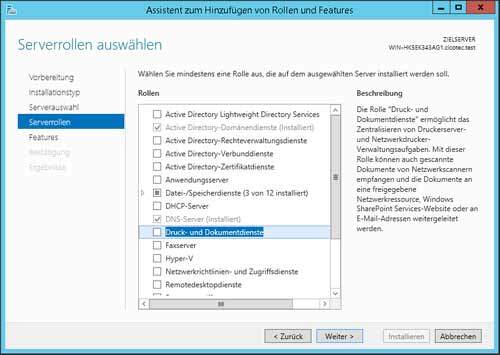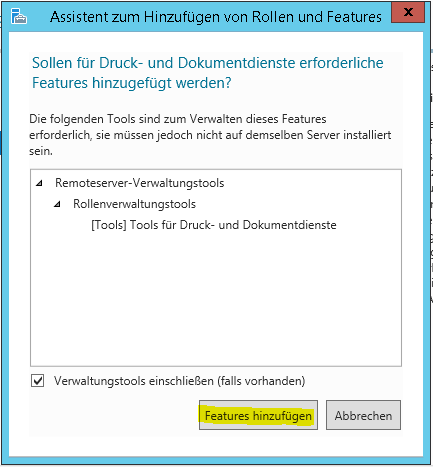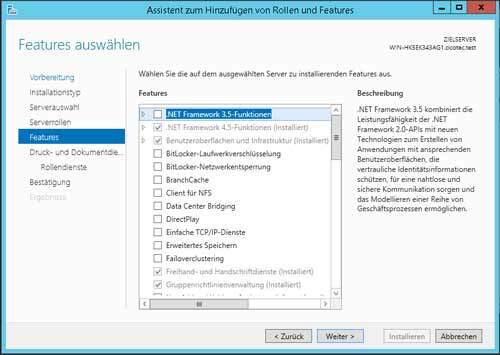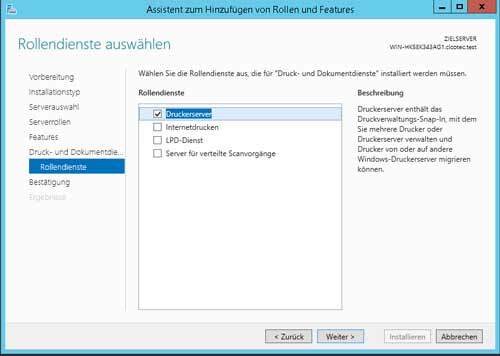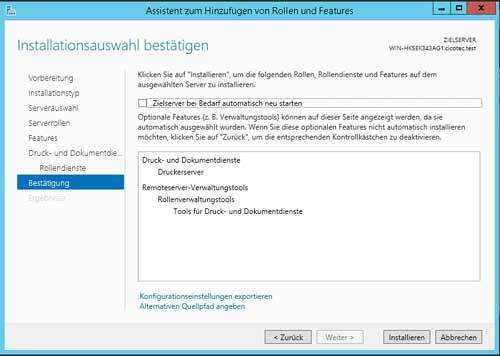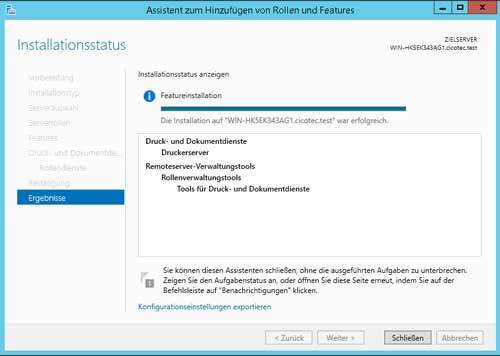Druckserver auf Windows Server 2012 R2 installieren
Für eine möglichst zentrale Druckerverwaltung ist ein Druckserver im Windows Netzwerk genau das richtige. Die Installationen der einzelnen Drucker erfolgen auf einem Server und werden im Netzwerk freigegeben. Mit der Druckerfreigabe können die Clients die Verbindung aufbauen. Die Einstellungen sowie Druckertreiber werden praktisch vom Server übernommen, somit entfällt das manuelle installieren von Treibern auf die Clients und man spart sich damit jeglichen Mehraufwand der damit verbunden ist.
So wird der Druckserver auf einem Windows Server 2012 R2 installiert
Starten Sie den Server Manager und klicken Sie anschließend unter dem Punkt Verwaltung auf Rollen und Features hinzufügen
Die Vorbereitung zur Kenntnis nehmen und mit einem Klick auf weiter fortfahren
Als Installationstyp wählen wir Rollenbasierte oder Featurebasierte Installation aus
Bei Serverauswahl wird der Server ausgewählt auf dem die Installation stattfinden soll. Also erfolgt die Auswahl auf Einen Server aus dem Serverpool auswählen
Wir wählen im nächsten Schritt Serverrollen die Rolle: Druckdienst und Dokumentendienst
Die Abfrage: Sollen für die Druckdienste und Dokumentendienste erforderliche Features hinzugefügt werden? wird mit Features hinzufügen bestätigt
Alle Features die benötigt werden, wurden bereits ausgewählt. Dieser Vorgang kann mit Weiter fortgesetzt werden
Wir erhalten nun eine kurze Übersicht über den weiteren Ablauf der Installation sowie Konfiguration der Druckdienste und Dokumentdienste. Nach Kenntnisnahme mit Weiter fortfahren
Als Rollendienst wird Druckerserver ausgewählt
Alle zu Installierenden Funktionen, Rollen und Tools werden aufgelistet. Mit einem Klick auf Installieren wird die Installation begonnen.
Der Druckserver ist installieren. Der Assistent kann jetzt geschlossen werden.
Diese Anleitung kann auch als PDF Datei verfügbar: Druckserver Installation